場所が利用できません。ファイルまたはディレクトリが破損していて読み取り不能です
USBまたは外部デバイスを接続し、エラーメッセージが表示された場合場所は利用できません <ドライブ>:\にアクセスできません。ファイルまたはディレクトリが破損していて読み取り不能です 、デバイスに物理的な損傷があったり、ファイルシステムが破損したり、外部デバイスがマルウェアに感染したりする可能性があります。
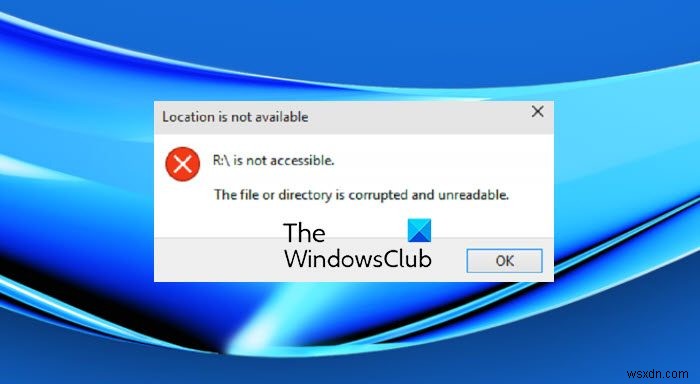
場所が利用できません。ファイルまたはディレクトリが破損していて読み取り不能です
Windows 11/10でこのエラーを修正するために、次の方法を検討します-
- チェックディスクを実行します。
- マルウェアをスキャンします。
- 宛先ドライブをフォーマットします。
1]チェックディスクを実行
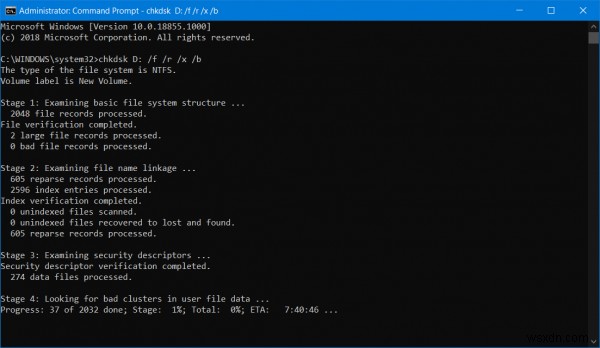
さらに多くのことを行うために、コマンドラインバージョンのChkDskを使用します。管理者としてコマンドプロンプトを実行し、次のコマンドを実行します:
chkdsk <Drive Letter>: /f /r /x /b
エラーのチェックと修正を開始するか、次のメッセージが表示されます– ボリュームが別のプロセスで使用されているため、Chkdskを実行できません。次回このボリュームをチェックするようにスケジュールしますか?システムが再起動しますか? (Y / N)
Yを押します 次回システムを再起動したときにディスクチェックをスケジュールするため。
2]マルウェアを検出して削除する
コンピュータに深刻なマルウェア感染があり、そのような動作を引き起こす可能性があります。これを修正するには、Windows Defenderまたは使用している他のウイルス対策ソフトウェアから、システム全体のスキャン、クイックスキャン、および起動時間のスキャンを実行できます。
3]宛先ドライブをフォーマットします
ファイルエクスプローラーを開きます。上記のエラーが発生しているドライブを右クリックします。
コンテキストメニューから、[フォーマット]を選択します 。 新しいミニウィンドウが開きます。 ファイルシステムのメニューについては、 NTFSのオプションを選択します ドロップダウンメニューから。
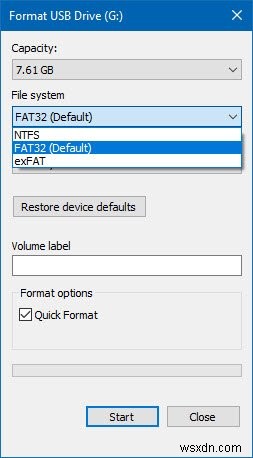
[クイックフォーマット]というラベルの付いたチェックボックスをオンにします。 最後に、[開始]をクリックします。
これにより、ストレージデバイスのすべてのコンテンツが削除されることに注意してください。
これらの提案は問題の解決に役立ちましたか?
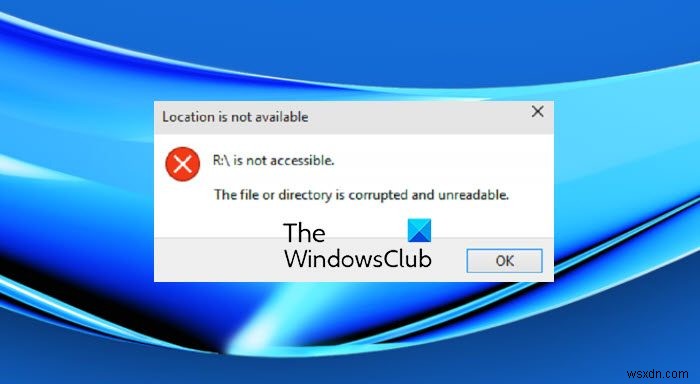
-
[解決しよう] ファイルまたはディレクトリが破損しており、読み取れない
外付けハードディスク、SD カード、または USB フラッシュ ドライブにアクセスしようとしたときに「ファイルまたはディレクトリが壊れているため、読み取ることができません」というエラーが表示される場合は、デバイスに問題があり、アクセスできないことを意味します。問題が処理されない限り。 USB ドライブを安全に取り外さずに時折引き抜くと、ウイルスやマルウェアに感染したり、ファイル構造が破損したり、不良セクターが発生したりすると、エラーが発生する可能性があります。 これで、このエラーが発生した考えられる理由がわかったので、問題を解決する方法を見てみましょう。したがって、時間を無駄にすることな
-
Windows 10 で「ディスク構造が破損しているため、読み取ることができません」というエラーを修正する方法
Windows 10で「ディスク構造が壊れているため、読み取ることができません」というエラーを修正する方法を知りたいですか?さて、あなたは正しい場所に来ました。この問題は、いくつかの回避策に従うことで簡単に修正できます。 しかし、デバイスでこのエラーが発生する原因は何ですか? Windows PC でこのエラーが発生する最も一般的な理由には、不良ディスク セクター、破損したパーティション、ハード ドライブの整合性の問題、およびその他の考えられる原因が含まれます。 ディスク構造が壊れていて読み取り不能エラーを修正する 4 つの方法 これらの DIY トラブルシューティング ハックを利用して、
